เมื่อคุณลงชื่อเข้าใช้อุปกรณ์ด้วย Apple ID อุปกรณ์นั้นจะเชื่อมโยงกับบัญชีของคุณ สิ่งนี้สะดวกหากคุณใช้อุปกรณ์นั้นทุกวัน แต่คุณควรระวังเกี่ยวกับแกดเจ็ตรุ่นเก่าหรืออุปกรณ์ที่คุณกำลังกำจัด ต่อไปนี้คือวิธีลบอุปกรณ์ออกจากบัญชี Apple ID ของคุณ
Apple ID และรหัสผ่านชุดเดียวช่วยให้คุณเข้าถึงบริการทั้งหมดของ Apple รวมถึงแอปและเว็บไซต์ของบุคคลที่สามที่เข้าร่วมได้ เป็นคุณลักษณะที่ดี แต่จำเป็นอย่างยิ่งที่คุณจะต้องตรวจสอบเป็นครั้งคราว นี่คือเหตุผล
รหัสเดียวสำหรับทุกคน
Apple ID ของคุณคือบัญชีส่วนตัวของคุณเพื่อเข้าถึงบริการต่างๆ ของ Apple เช่น App Store, iCloud, Messages, Apple Online Store, FaceTime และอื่นๆ ประกอบด้วยข้อมูลติดต่อ การชำระเงิน และข้อมูลความปลอดภัยที่คุณจะใช้ในอุปกรณ์ Apple
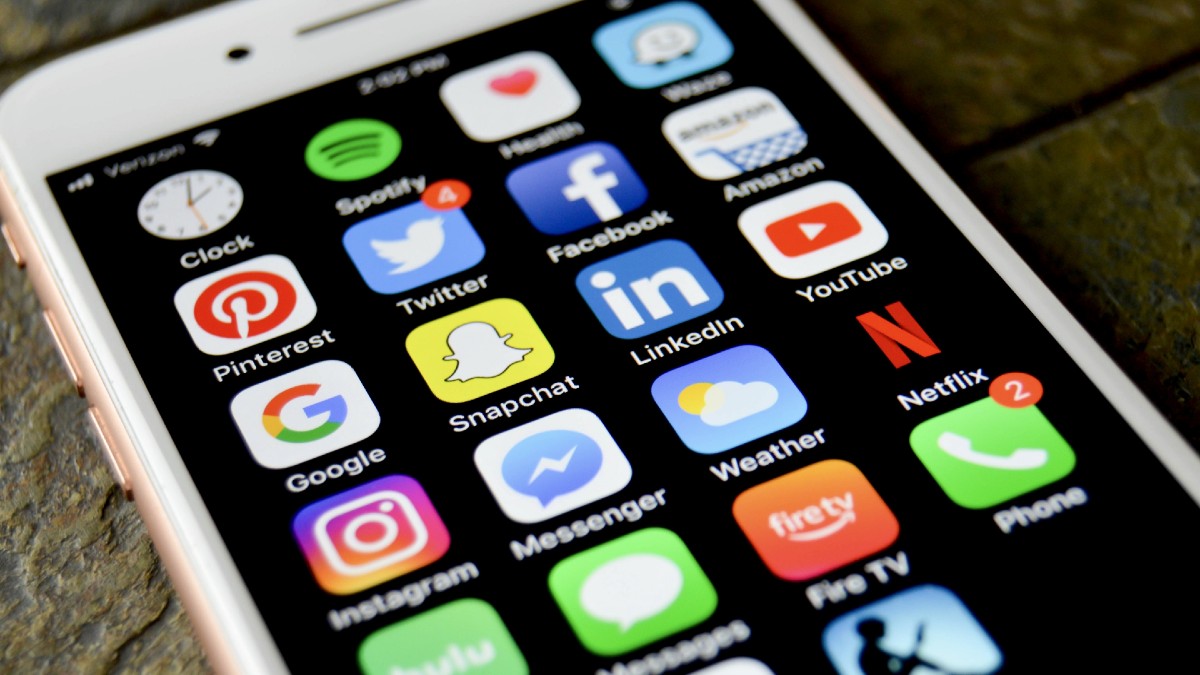
เมื่อใดก็ตามที่คุณได้รับอุปกรณ์ Apple ใหม่ สิ่งแรกที่คุณ ทำคือตั้งค่า Apple ID ของคุณ เมื่อคุณลงชื่อเข้าใช้แล้ว คุณจะสามารถเข้าถึงบัญชีของคุณได้ สิ่งนี้มีประโยชน์อย่างยิ่งเมื่อคุณสำรองข้อมูลทุกอย่างไว้ใน iCloud และกำลังตั้งค่าอุปกรณ์ใหม่
บางแอพและเว็บไซต์รองรับการลงชื่อเข้าใช้ด้วย Apple ซึ่งให้คุณใช้ Apple ID และรหัสผ่านในการลงชื่อเข้าใช้ สิ่งที่ดีเกี่ยวกับสิ่งนี้คือคุณสามารถใช้บริการซ่อนอีเมลของฉันของ Apple เพื่อสร้างอีเมลที่ไม่ซ้ำใคร ที่อยู่โดยไม่เปิดเผยตัวจริงของคุณ ต่อไปนี้คือวิธีอื่นๆ ในการปกป้องข้อมูลส่วนบุคคลของคุณ
รับข่าวสารเทคโนโลยีอัจฉริยะฟรีในกล่องจดหมายของคุณ
ความเป็นส่วนตัว ความปลอดภัย เทรนด์ล่าสุด และข้อมูลที่คุณต้องการเพื่อให้ออนไลน์ได้อย่างปลอดภัย
เมื่อคุณไม่ได้ใช้แอพหรือเว็บไซต์ที่เชื่อมโยงกับ Apple ID อีกต่อไป คุณควรลบออก ยิ่งคุณกระจายข้อมูลของคุณน้อยเท่าไหร่ก็ยิ่งดีเท่านั้น การลบแอปไม่ได้ลบบัญชีของคุณกับแอปหรือไซต์นั้น ดังนั้นโปรดระลึกไว้เสมอ
หยุดใช้การลงชื่อเข้าใช้ด้วย Apple สำหรับแอปของบริษัทอื่น
เมื่อคุณหยุดใช้ Apple ID ของคุณกับแอพ คุณจะลงชื่อออกจากแอพบนอุปกรณ์ของคุณ ครั้งต่อไปที่คุณเยี่ยมชมแอปหรือเว็บไซต์ที่เกี่ยวข้อง คุณสามารถเลือกลงชื่อเข้าใช้ด้วย Apple เพื่อเข้าสู่ระบบอีกครั้งหรือสร้างบัญชีใหม่ก็ได้
จัดการลงชื่อเข้าใช้ด้วย Apple จาก iPhone ของคุณ
Go ไปที่ การตั้งค่า แล้วแตะ ชื่อของคุณ แตะ รหัสผ่านและความปลอดภัย > แอปที่ใช้ Apple ID เลือกแอปหรือนักพัฒนา จากนั้นแตะ หยุดใช้ Apple ID